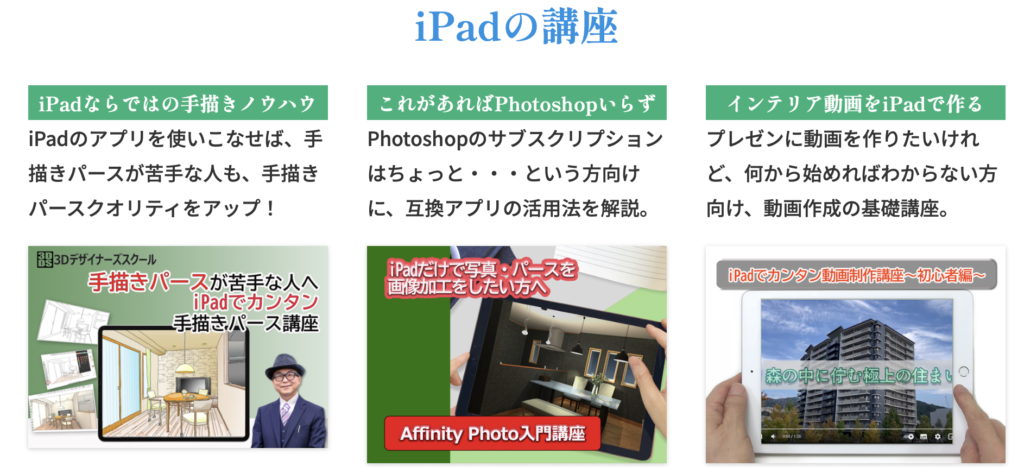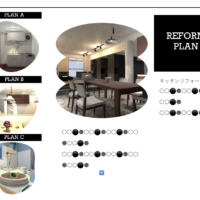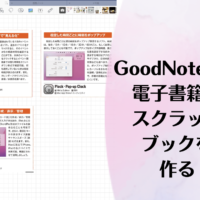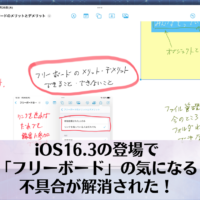ブログ
9.292022
iPadの動作が遅いと感じたら、iPadのストレージ容量をチェックしてください

iPadの美点の一つは、動作がキビキビしていること。
ストレージはSSDですし、アプリも軽いものが多いので、パソコンよりも操作感がスピーディーに感じられます。
でも、長く使っていると、昔よりも動作がもっさりしてきたように感じることがありませんか?
そんな時は、まずストレージ容量をチェックしてみてください。
ストレージ容量とは、昔のパソコンでいえばハードディスクの使用量のようなもの。
iPad用アプリは容量が小さいものが多いのですが、それだけに気楽にインストールしていると、いつの間にやらストレージがいっぱいになってくるものです。
それに、iCloudでiPhoneと同期していれば、iPhoneにインストールしたアプリが自動的にiPadにもインストールされることがありますので、思いがけずiPadでは使わないアプリが入ってしまうこともあります。
ということで、iPadの動作が重い時はもちろんのこと、定期的にiPadのストレージ容量をチェックすることをお勧めします。
チェックのやり方は簡単です。
「設定」アプリを開いて、「一般」>「iPadストレージ」をタップします。
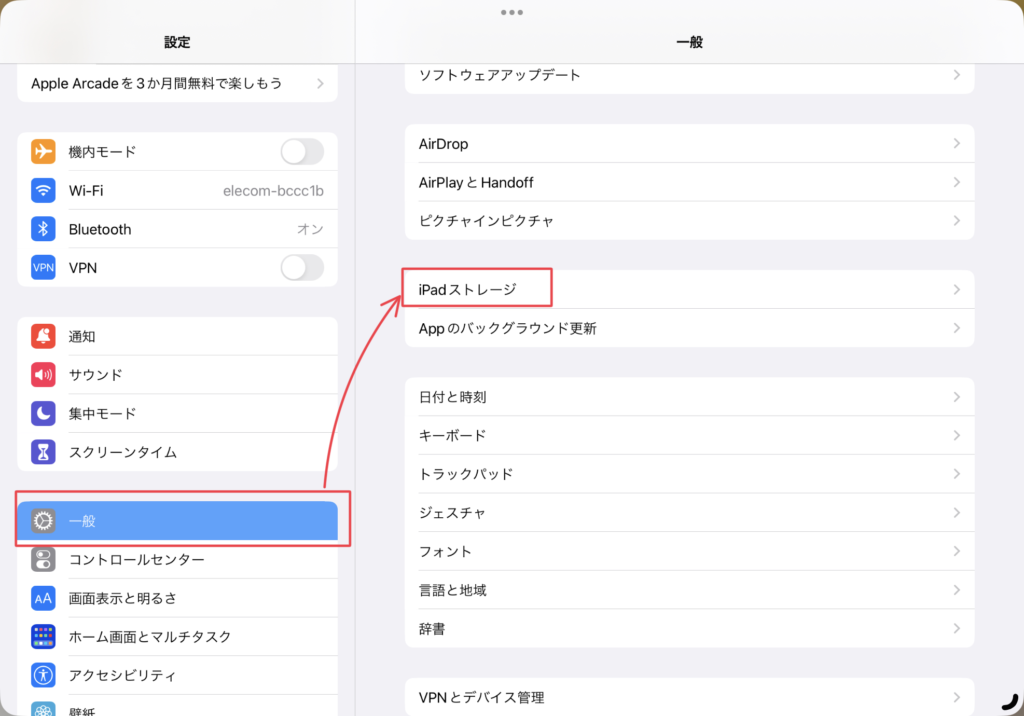
こんな画面が開いて、iPadのストレージ使用状況がグラフで表示されます。

ここで空き容量が半分以下になっているようでしたら、この画面の下にリストアップされているアプリ一覧をチェックしてみてください。
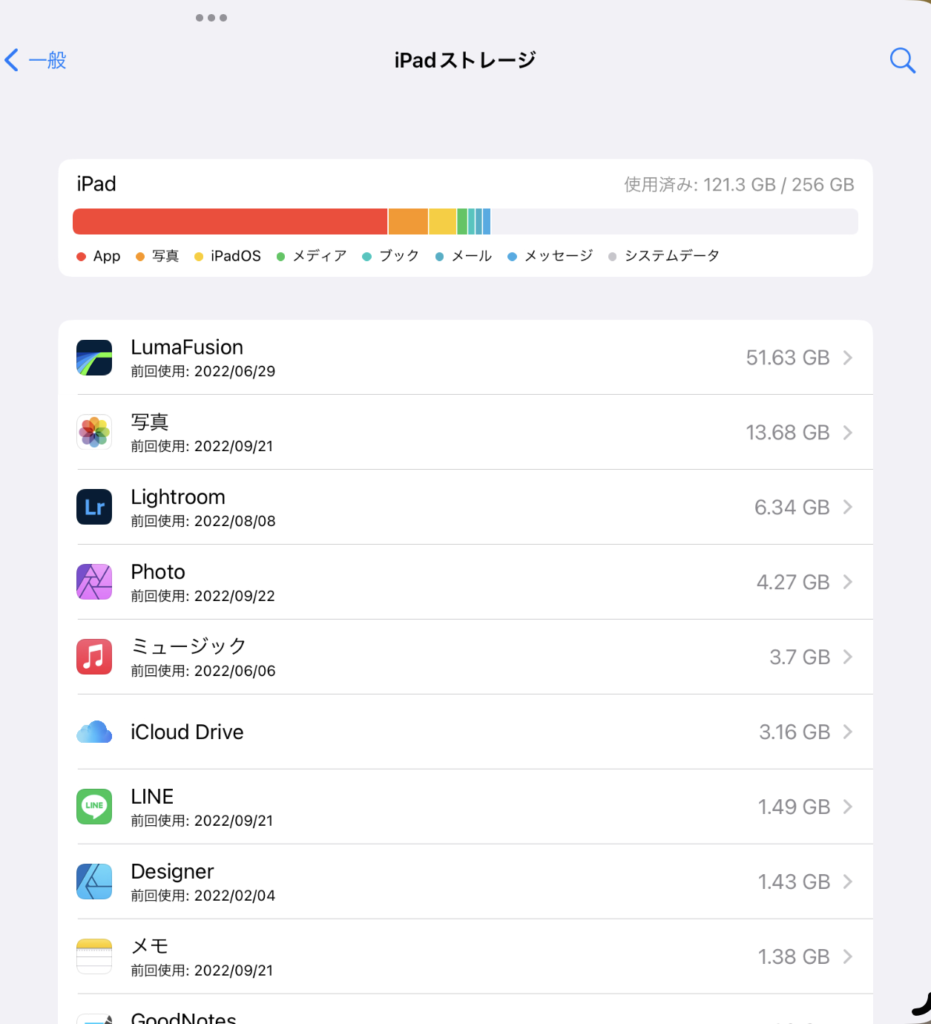
iPadにインストールされているアプリがここで全てチェックできます。
このリストを眺めていたら、
「これ、何のアプリ?」
と思うようなものが出てくることがよくあります。
そんなアプリは、これまで使ったことがなく、多分これからも使う可能性が少ないと思われますので、迷うことなく削除しましょう。
iPadのアプリは、全てApp Storeからダウンロードするので、どんなアプリをダウンロードしたかはApp Storeが把握しています。
削除しても、必要になったらまたダウンロードできますので、気楽に削除できるのです。
ただし、アプリを削除すると、そのアプリで作成したデータも消えてしまいますので、そこは注意が必要です。
アプリは再ダウンロードできても、自分で作ったデータは取り戻せませんので。
月末の休日はiPadをクリーンアップする日、というようにストレージ容量をチェックする日を決めておくのも良いでしょう。
さあ、9月ももうすぐ終わります。
今週のお休みの日、iPadのストレージ容量をチェックしてみてはいかが?
3Dデザイナーズスクールでは、iPad用の講座も開講しておりますので、ご興味のある方は、講座ページをチェックしてみてください。